如果您迷失在圖標的海洋中並且找不到您想要的應用程序,您的主螢幕上的應用程式頁面可能過多。這是在iOS 15和 iPadOS 15 中切換頁面並刪除多餘頁面的方法。
可用的應用程式數量之多令人眼花撩亂,App Store中的應用程式幾乎可用於任何任務。我們對應用程式的依賴可能會導致您的iPhone或iPad上有太多應用程式。
或更確切地說,螢幕上太多,無法在合理的時間範圍內有效搜尋。
Apple 確實提供了一些便利,可以更輕鬆地管理設備上的大量應用程序,包括行動應用程式並將它們分類到資料夾中。在iOS 14中新增的App Library新增了一個額外的選項,可讓應用程式完全脫離主螢幕,從而為小工具和其他應用程式騰出空間以使其可見。
即便如此,用戶有時會發現他們的 iPhone 主螢幕上有數十個甚至數百個應用程式圖示。對於第一次設定 iPhone 或 iPad 並下載了許多他們打算在未來使用的應用程式的人來說尤其如此。
當您管理主畫面上顯示的應用程式、資料夾中的應用程式或啟動到應用程式庫的應用程式時,您真正應該考慮的另一個概念是:管理主螢幕頁面本身。
管理主畫面頁面的第一個原因很明顯:快速減少要瀏覽的應用程式和頁面的數量。在設定場景中,您可能已將 iOS 或 iPadOS 設定為自動將應用程式新增至主螢幕,這可能會導致在應用程式圖示溢位時建立多個新頁面。
如果它們都是您不一定需要立即在主畫面上看到的應用程式並且對使用應用程式庫感到滿意,您可能只想從清單中刪除該頁面。
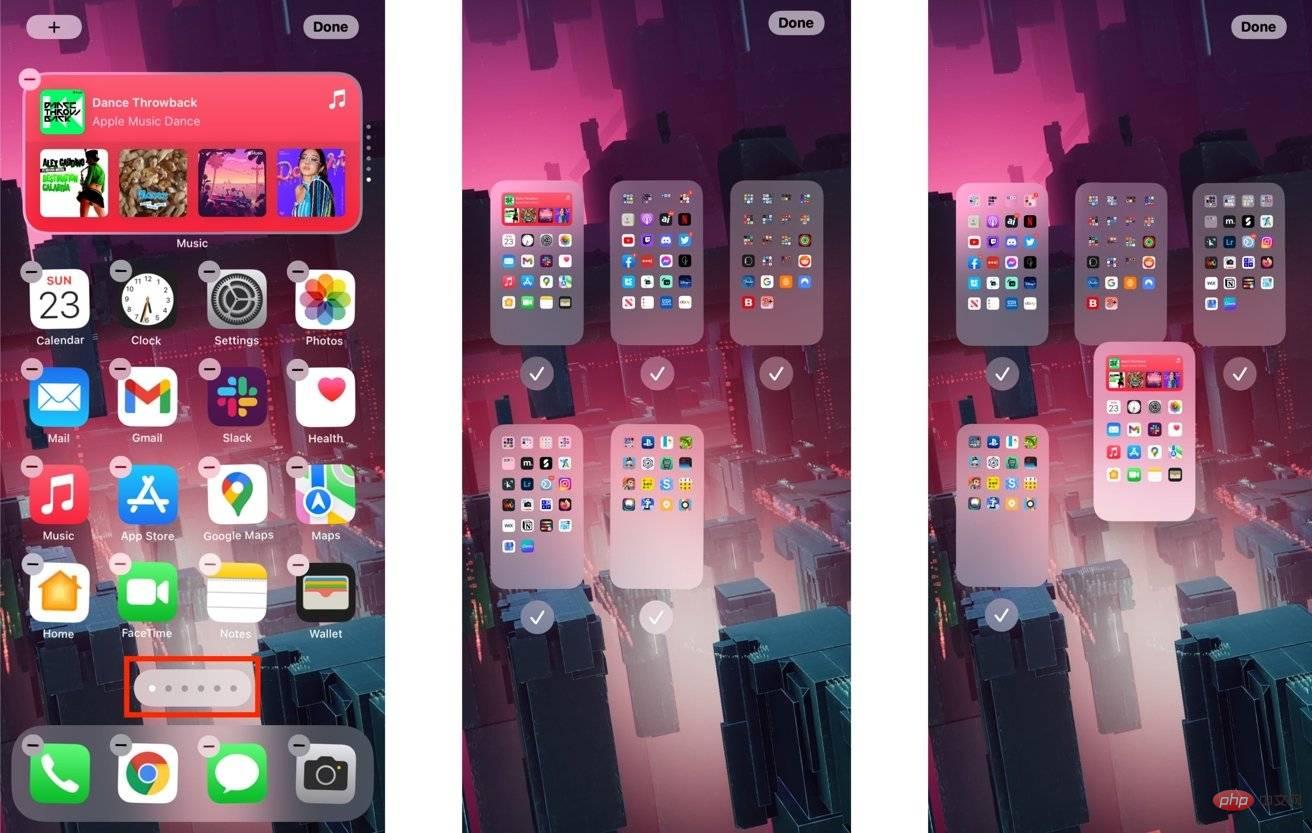 您在編輯主畫面時點擊頁面指示器以顯示頁面縮圖。
您在編輯主畫面時點擊頁面指示器以顯示頁面縮圖。 其次,您可以將主螢幕頁面用作應用程式管理的一部分。如果您出於特定原因使用許多應用程序,例如許多與工作或任務相關的應用程序,您可以指定一個主螢幕頁面作為您的「工作頁面」。
雖然您可以建立一個工作應用程式資料夾,但使用所有工作應用程式的頁面也很有意義,因為您可以根據特定工作任務在資料夾中對您的工作特定應用程式進行分類。使用專門的工作頁面也意味著更少的時間在主螢幕上瀏覽以查找應用程序,因為它們都在同一個螢幕上。
它還受益於提供更少的干擾,因為它只是主螢幕頁面上特定於工作的應用程式和相關小部件。
您可以對主畫面頁面執行三類常規操作,包括重新排序頁面、隱藏頁面和刪除頁面。
重新排序頁面會變更您在頁面之間滑動時查看頁面的順序。更改順序可能是有利的,例如將特定於工作的頁面進一步向左移動,這樣您從初始頁面訪問它的滑動次數更少。
有時您可能想要暫時隱藏頁面。例如,可能希望隱藏上述工作特定頁面,以避免在度假時想到工作或想簽到。
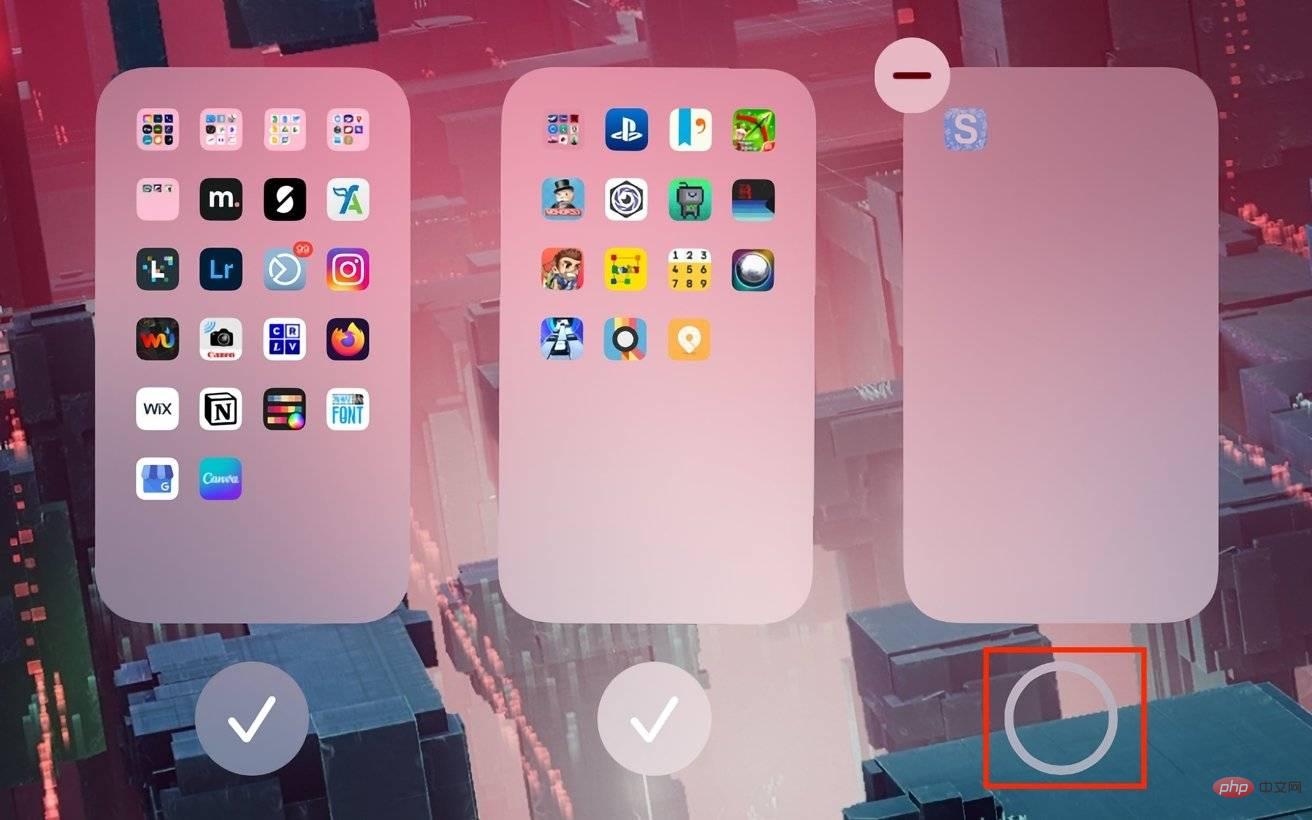 要隱藏頁面,請取消選取其下方的圓圈。若要將其恢復,請點選圓圈進行檢查。
要隱藏頁面,請取消選取其下方的圓圈。若要將其恢復,請點選圓圈進行檢查。 這可以在同一功能內進行管理。
隱藏的應用程式不會從您的裝置中刪除,因為它們仍然可以從應用程式庫中存取。
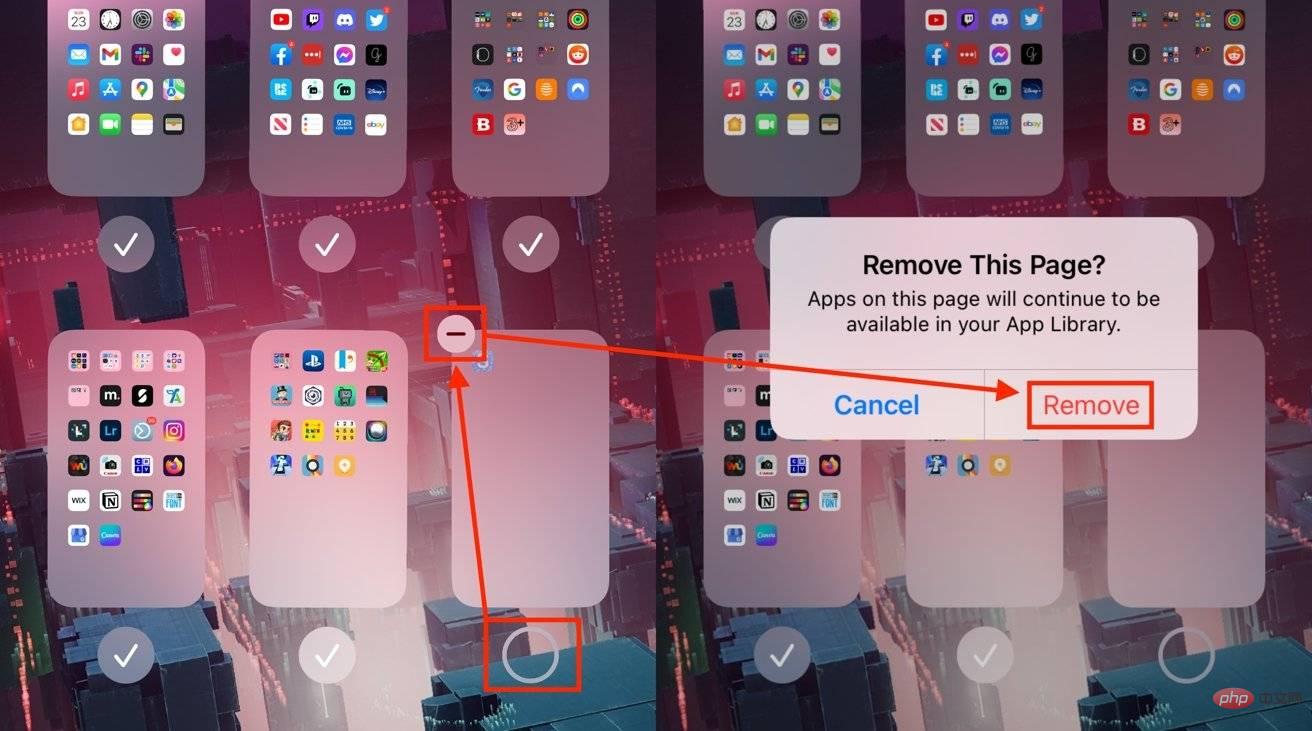 取消選取頁面後,您可以再點擊兩次將其完全刪除。
取消選取頁面後,您可以再點擊兩次將其完全刪除。 如果頁面僅包含您認為無法直接從主畫面訪問的應用程序,您可以刪除該頁面。與隱藏頁面一樣,刪除頁面不會刪除應用程序,因為它們仍然可以從應用程式庫中存取。
以上是如何在 iOS 15 和 iPadOS 15 中重新排列和刪除主畫面頁面的詳細內容。更多資訊請關注PHP中文網其他相關文章!




